|
ネッチュウフィルタ(メールフィルタリングサービス)
|

「ネッチュウフィルタ(メールフィルタリングサービス)」では、迷惑メールとして検知されたメールの件名(Subject)に [spam] という文字を挿入します。
ここではWindowsメールの「メッセージ ルール」機能を使って受信した迷惑メールを特定のフォルダに移動させる設定例を紹介します。
※正常なメールを迷惑メールとして誤って検知する可能性があります。
※検知もれにより迷惑メールを正常なメールとして扱う可能性があります。
STEP1 「メッセージ ルール」画面を開く
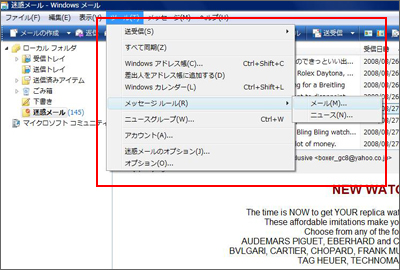 メニューから
メニューから
[ツール]→
[メッセージ ルール]→
[メール]
と選択します。
STEP2 新規「メッセージ ルール」の作成
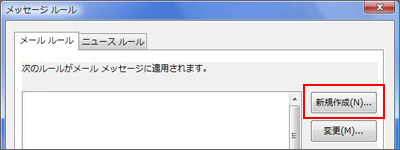 [新規作成]をクリックして、新しい振り分けルールを作成します。
[新規作成]をクリックして、新しい振り分けルールを作成します。
※メッセージルールが作成されていない場合、STEP3の画面が開きます。
STEP3 「メッセージルール」を設定
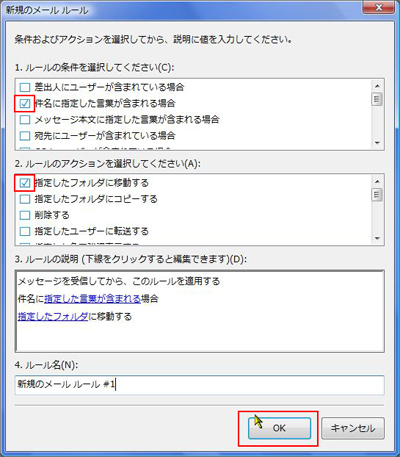 それぞれ次のように選択します。
それぞれ次のように選択します。
ルールの条件
[件名に指定した言葉が含まれる場合]にチェックを入れます。
※迷惑メールにウイルスが添付されていた場合、「アンチウイルス for Mail」サービスによるウイルス検知のお知らせが件名の先頭に付加されます。
ルールのアクション
[指定したフォルダに移動する]にチェックを入れます。
ルールの説明
次の項目をそれぞれクリックして条件を指定します。
指定した言葉が含まれる
⇒ STEP4へ
指定したフォルダ
⇒ STEP5へ
STEP4 単語の入力
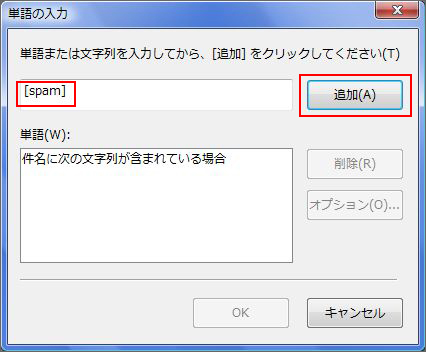 振り分け条件となるキーワードを指定します。
振り分け条件となるキーワードを指定します。
[spam] と入力して追加ボタンを押し、[追加]ボタンをクリックします。
※すべて半角大文字で正確に入力してください。
STEP5 迷惑メール移動先フォルダの作成
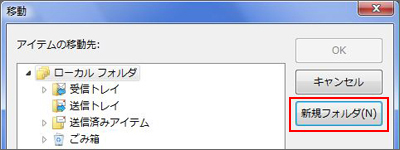 実際に迷惑メールを移動させるフォルダを作成します。
実際に迷惑メールを移動させるフォルダを作成します。
[新規フォルダ] をクリックします。
※すでに迷惑メールを移動させたいフォルダがある場合はSTEP7をご覧ください。
STEP6 フォルダ名の入力
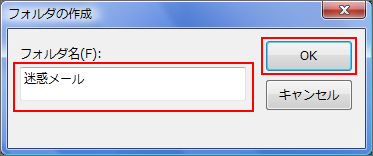 迷惑メール用のフォルダ名を入力し[OK]をクリックします。
迷惑メール用のフォルダ名を入力し[OK]をクリックします。
※ここでは「迷惑メール」としていますが、任意の名前でかまいません。
STEP7 迷惑メール移動先フォルダを選択
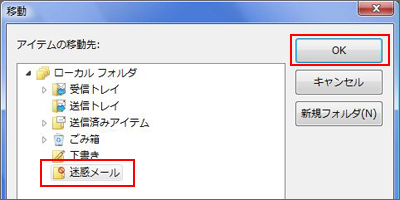 STEP6で入力したフォルダが作成されていることを確認し、そのフォルダを選択します。
STEP6で入力したフォルダが作成されていることを確認し、そのフォルダを選択します。
間違いなく選択されたこと確認し、[OK]をクリックします。
STEP8 設定内容の確認〜完了
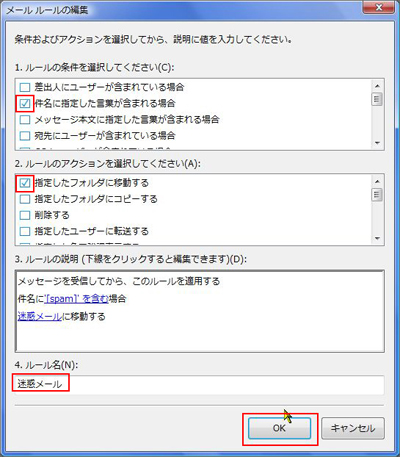 ルールの条件
ルールの条件
[件名に指定した言葉が含まれる場合]
ルールのアクション
[指定したフォルダに移動する]
ルールの説明
件名に‘[spam]’が含まれる場合迷惑メールに移動する
※ここでは「迷惑メール」としていますが、STEP6で入力した任意の名前でかまいません。
ルール名
「迷惑メール」
と設定されていることを確認し、[OK]をクリックします。